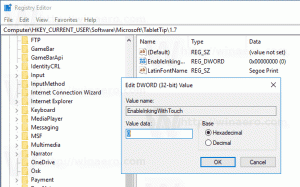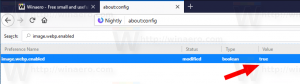Απενεργοποιήστε την Αυτόματη Συντήρηση Υπολογιστή στα Windows 10
Όταν δεν χρησιμοποιείτε τον υπολογιστή σας, τα Windows 10 εκτελούν ορισμένες εργασίες συντήρησης. Αυτές οι προγραμματισμένες εργασίες έχουν ρυθμιστεί ώστε να εκτελούνται αυτόματα εκτός συσκευασίας. Ένα από αυτά είναι η Συντήρηση Υπολογιστών. Είναι μια πολύπλοκη εργασία που εκτελεί έναν αριθμό λειτουργιών για να διατηρεί το λειτουργικό σας σύστημα καθαρό και διαμορφωμένο σωστά. Εκτελεί διάφορες εργασίες όπως εύρεση και επιδιόρθωση κατεστραμμένων συντομεύσεων, αφαίρεση αχρησιμοποίητων συντομεύσεων επιφάνειας εργασίας, διόρθωση της ώρας του συστήματος και πολλά άλλα. Εάν δεν είστε ευχαριστημένοι με το αποτέλεσμα αυτής της συντήρησης ή έχετε λόγο να εμποδίσετε το λειτουργικό σύστημα να αλλάξει τις συντομεύσεις και τις ρυθμίσεις σας, δείτε πώς μπορείτε να το απενεργοποιήσετε.
Από προεπιλογή, η εργασία Automatic Computer Maintenance έχει ρυθμιστεί ώστε να εκτελεί τις ακόλουθες ενέργειες:
- Αφαίρεση κατεστραμμένων συντομεύσεων. Εάν έχετε περισσότερες από 4 κατεστραμμένες συντομεύσεις στο μενού Έναρξη και στην επιφάνεια εργασίας, τα Windows 10 θα τις καταργήσουν. Τέτοιες συντομεύσεις συνήθως οδηγούν σε εκτελέσιμα αρχεία που δεν υπάρχουν πλέον, για παράδειγμα, αφού διαγράψετε τον φάκελο της εφαρμογής από τα Αρχεία Προγράμματος με μη αυτόματο τρόπο.
- Τα εικονίδια επιφάνειας εργασίας που δεν έχουν χρησιμοποιηθεί σε 3 μήνες θα αφαιρεθούν.
- Το ρολόι του συστήματος θα ελεγχθεί και θα συγχρονιστεί με έναν διακομιστή ώρας.
- Οι σκληροί δίσκοι θα ελεγχθούν για σφάλματα συστήματος αρχείων.
- Το ιστορικό αντιμετώπισης προβλημάτων και οι αναφορές σφαλμάτων που είναι παλαιότερα του 1 μήνα θα καταργηθούν.
Προσωπικά, θεωρώ χρήσιμη αυτή τη δυνατότητα και δεν την απενεργοποιώ ποτέ. Εάν η κατάστασή σας είναι διαφορετική, δείτε πώς μπορείτε να απενεργοποιήσετε αυτήν τη δυνατότητα. Πριν συνεχίσετε, βεβαιωθείτε ότι ο λογαριασμός χρήστη σας έχει διοικητικά προνόμια. Τώρα, ακολουθήστε τις παρακάτω οδηγίες.
Για να απενεργοποιήσετε την αυτόματη συντήρηση του υπολογιστή στα Windows 10, κάντε το εξής.
- Ανοιξε Επεξεργαστής Μητρώου.
- Μεταβείτε στο ακόλουθο κλειδί μητρώου:
HKEY_LOCAL_MACHINE\SOFTWARE\Microsoft\Windows\ScheduledDiagnostics
Συμβουλή: Μπορείτε αποκτήστε πρόσβαση σε οποιοδήποτε κλειδί μητρώου που θέλετε με ένα κλικ.
Εάν αυτό το κλειδί δεν υπάρχει, τότε απλώς δημιουργήστε το. - Στο δεξιό παράθυρο, θα δείτε το EnabledExecution αξία. Εάν αυτή η τιμή δεν υπάρχει, δημιουργήστε μια τιμή DWORD 32-bit αυτού του ονόματος. Ακόμα κι αν χρησιμοποιείτε Windows 64-bit, πρέπει ακόμα να δημιουργήσετε μια τιμή DWORD 32-bit. Ρυθμίστε το στο 0 για να το απενεργοποιήσετε Αυτόματη Συντήρηση Υπολογιστή στα Windows 10.
- Επανεκκινήστε τα Windows 10.
Τελείωσες.
Εάν προτιμάτε τη μέθοδο GUI, υπάρχει μια ειδική επιλογή στην κλασική εφαρμογή Πίνακας Ελέγχου.
Απενεργοποιήστε τη Συντήρηση Υπολογιστή στα Windows 10 με τον Πίνακα Ελέγχου
- Ανοίξτε το κλασικό Πίνακας Ελέγχου εφαρμογή.
- Στο πλαίσιο αναζήτησης, πληκτρολογήστε αντιμετώπιση προβλημάτων όπως φαίνεται παρακάτω.
- Κάντε κλικ στο στοιχείο Αντιμετώπιση προβλημάτων. Θα ανοίξει η παρακάτω σελίδα:
- Στα αριστερά, κάντε κλικ στον σύνδεσμο "Αλλαξε ρυθμίσεις".
- Επιλέξτε την επιλογή Off στην περιοχή Computer Maintenance και κάντε κλικ στο κουμπί OK.
Αυτό είναι.